티스토리 뷰


카톡 사진 묶어보내기 pc버전 모바일 방법, 카톡 사진 묶어서 보내기는 어렵지 않게 해볼 수 있다. 해당 글에서는 모바일 그리고 pc버전 두가지 방법을 소개해 보려고 한다. 먼저 모바일을 보자면 우선 카톡 앱으로 진입한다. 그리고 사진 묶어보내기할 채팅방으로 들어가거나 친구목록에서 친구를 선택한다.


필자 같은 경우 친구 항목에서 사진 묶어보내기를 진행할 친구를 선택했고 프로필 페이지가 뜨면 하단 채팅 버튼을 눌러 들어간다. 그리고 채팅 페이지로 넘어오면 좌측 하단에 위치하고 있는 + 버튼을 한번 터치하여 선택한다.
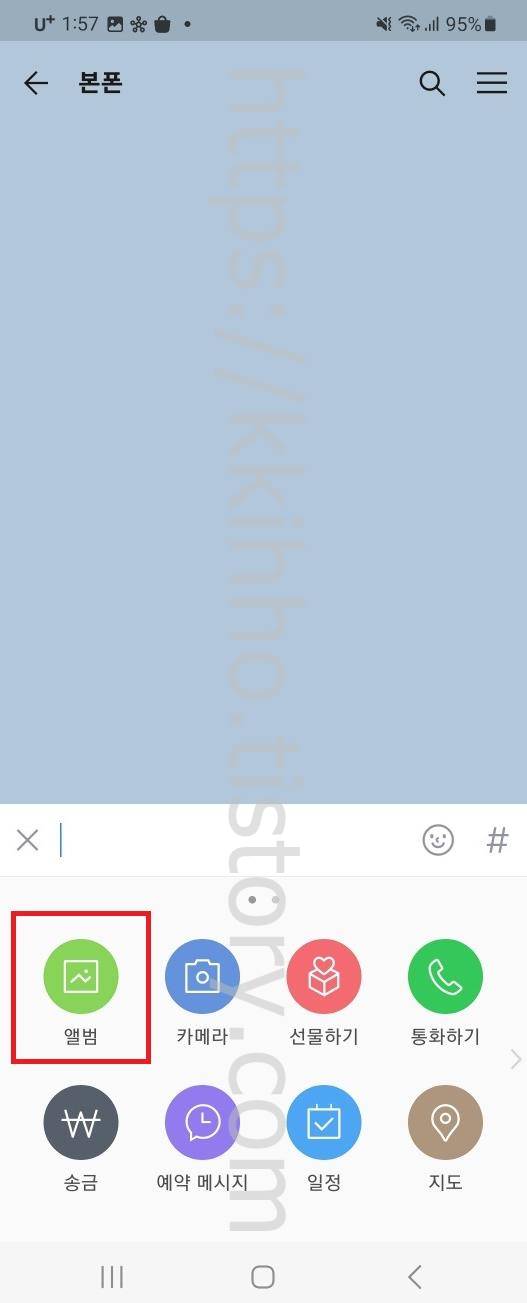

+ 버튼을 한번 터치하면 목록 팝업창이 나타나며 여기에서는 앨범 항목을 선택하여 준다. 그리고 좌측 하단에 위치하고 있는 전체 버튼을 한번 터치해주면 되겠다.


전체 앨범 화면으로 넘어왔다면 좌측 하단에 위치하고 있는 사진 묶어보내기 체크 박스를 체크해주고 전송할 사진 항목을 선택한다. 사진 묶어보내기 기능은 최대 30장까지 한번에 발송이 가능하다. 사진을 모두 선택했다면 우측 상단에 위치하고 있는 전송 버튼을 눌러준다.


사진 선택 후에 전송 버튼을 눌러주면 사진 묶어보내기 기능으로 한번에 사진이 전송되게 된다. 용량이 큰 사진이라면 전송하는데 조금 시간이 걸릴 수 있으니 완료가 될 때까지 기다려주면 된다.
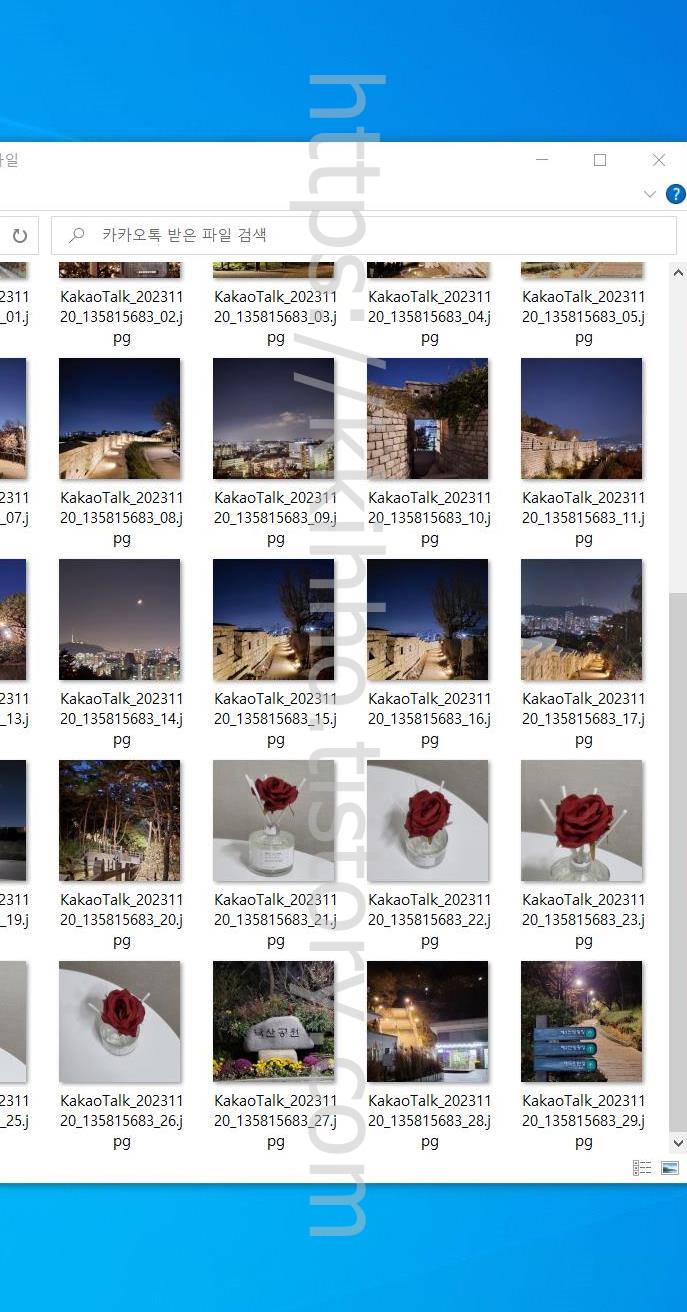

pc버전 역시 사진 묶어보내기 기능 사용이 가능하다. 우선 사진 묶어보내기를 진행하고자 하는 폴더로 들어간다. 그리고 묶어보내기 진행하고자 하는 사진 항목을 모두 선택하여 준다.


카톡 사진묶어보내기를 진행하고자 하는 사진을 모두 선택했다면 사진을 드래그하여 카톡 채팅방으로 드롭시키면 된다. 카톡 pc버전 역시 모바일과 같게 하나의 말풍선에 최대 30개의 사진까지만 전송이 가능하다.


사진을 드롭시키면 파일 전송 팝업창이 나타나며 여기에서는 하단에 위치하고 있는 전송 버튼을 눌러주면 곧바로 해당 채팅방에 사진묶어보내기 기능으로 사진 전송이 진행되며 완료가 될 때까지 기다려주면 된다. 그럼 여기까지 포스팅을 마치며 카톡 사진 묶어보내기 pc버전 모바일 방법에 대하여 간단하게 알아보는 시간이었다.
'IT정보' 카테고리의 다른 글
| 삼성 갤럭시 a9 2018 스펙 출시일 삼성페이 무선충전 배터리 카메라 (0) | 2023.11.20 |
|---|---|
| 삼성 갤럭시 a30 스펙 출시일 삼성페이 무선충전 카메라 배터리 (0) | 2023.11.20 |
| 카톡 1 안없애고 읽는 법 카톡 1안사라지고 읽기 비행기모드 카톡 확인 (0) | 2023.11.20 |
| 카톡 복원방법 핸드폰 새폰에 (0) | 2023.11.20 |
| 카톡 백업 방법 (0) | 2023.11.20 |

